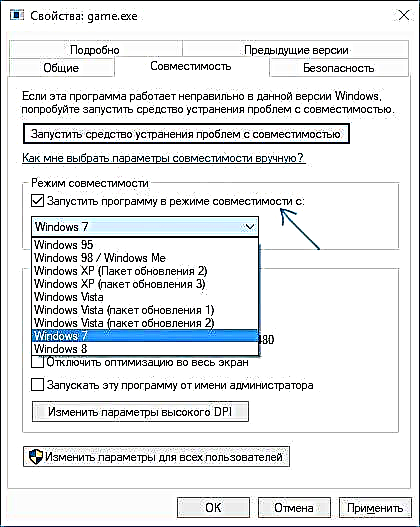ຖ້າທ່ານບໍ່ມີເກມ (ຫລືເກມ) ທີ່ໃຊ້ໃນ Windows 10, 8 ຫລື Windows 7, ປື້ມຄູ່ມືນີ້ລາຍລະອຽດກ່ຽວກັບເຫດຜົນທີ່ເປັນໄປໄດ້ແລະຫຼາຍທີ່ສຸດ ສຳ ລັບສິ່ງນີ້, ພ້ອມທັງສິ່ງທີ່ຕ້ອງເຮັດເພື່ອແກ້ໄຂສະຖານະການ.
ເມື່ອເກມລາຍງານຂໍ້ຜິດພາດບາງປະເພດ, ວິທີການແກ້ໄຂມັນມັກຈະງ່າຍດາຍກວ່າ. ໃນເວລາທີ່ມັນປິດທັນທີເມື່ອເລີ່ມຕົ້ນ, ໂດຍບໍ່ຕ້ອງແຈ້ງກ່ຽວກັບຫຍັງ, ບາງຄັ້ງບາງຄາວຕ້ອງສົງໄສວ່າສາເຫດຂອງບັນຫາການເປີດຕົວຢ່າງແນ່ນອນ, ແຕ່ເຖິງວ່າຈະມີສິ່ງນີ້, ຕາມປົກກະຕິແລ້ວມັນກໍ່ມີວິທີແກ້ໄຂ.
ເຫດຜົນຕົ້ນຕໍທີ່ເຮັດໃຫ້ເກມບໍ່ເລີ່ມຕົ້ນໃນ Windows 10, 8 ແລະ Windows 7
ເຫດຜົນຕົ້ນຕໍທີ່ເຮັດໃຫ້ເກມນີ້ຫຼືເກມນັ້ນອາດຈະບໍ່ເລີ່ມຕົ້ນແມ່ນມີດັ່ງຕໍ່ໄປນີ້ (ພວກມັນທັງ ໝົດ ຈະຖືກອະທິບາຍໄວ້ໃນລາຍລະອຽດຂ້າງລຸ່ມນີ້):
- ຂາດເອກະສານຫ້ອງສະມຸດທີ່ ຈຳ ເປັນເພື່ອ ດຳ ເນີນການເກມ. ໂດຍປົກກະຕິ, DirectX ຫຼື Visual C ++ DLLs. ໂດຍປົກກະຕິທ່ານຈະເຫັນຂໍ້ຄວາມສະແດງຂໍ້ຜິດພາດທີ່ຊີ້ບອກເອກະສານນີ້, ແຕ່ບໍ່ແມ່ນສະ ເໝີ ໄປ.
- ເກມເກົ່າອາດຈະບໍ່ໃຊ້ໃນລະບົບປະຕິບັດການ ໃໝ່. ຍົກຕົວຢ່າງ, ເກມ 10-15 ປີກ່ອນຫນ້ານີ້ອາດຈະບໍ່ເຮັດວຽກກັບ Windows 10 (ແຕ່ວ່າມັນມັກຈະຖືກແກ້ໄຂ).
- ໂປແກຼມປ້ອງກັນໄວຣັດ Windows 10 ແລະ 8 ທີ່ມີມາພ້ອມ (Windows Defender) ພ້ອມທັງການປ້ອງກັນໄວຣັດຂອງພາກສ່ວນທີສາມບາງສ່ວນສາມາດແຊກແຊງການເປີດເກມທີ່ບໍ່ໄດ້ຮັບອະນຸຍາດ.
- ການຂາດບັດຂັບວີດີໂອ. ໃນເວລາດຽວກັນ, ຜູ້ຊົມໃຊ້ຈົວມັກຈະບໍ່ຮູ້ວ່າພວກເຂົາບໍ່ມີການຕິດຕັ້ງໄດເວີວີດີໂອ, ເພາະວ່າຜູ້ຈັດການອຸປະກອນກ່າວວ່າ "ຜູ້ດັດແປງມາດຕະຖານ VGA" ຫຼື "Microsoft Basic Video Adapter", ແລະເມື່ອມີການປັບປຸງຜ່ານຜູ້ຈັດການອຸປະກອນມັນໄດ້ຖືກລາຍງານວ່າຕິດຕັ້ງໄດເວີທີ່ຕ້ອງການ. ເຖິງແມ່ນວ່າຄົນຂັບດັ່ງກ່າວ ໝາຍ ຄວາມວ່າບໍ່ມີຄົນຂັບແລະມາດຕະຖານທີ່ຖືກ ນຳ ໃຊ້, ເຊິ່ງເກມຫຼາຍຢ່າງຈະບໍ່ເຮັດວຽກ.
- ບັນຫາຄວາມເຂົ້າກັນໄດ້ໃນສ່ວນຂອງເກມເອງ - ຮາດແວທີ່ບໍ່ຮອງຮັບ, ຂາດ RAM ແລະຄ້າຍຄືກັນ.
ແລະໃນປັດຈຸບັນເພີ່ມເຕີມກ່ຽວກັບແຕ່ລະສາເຫດຂອງບັນຫາກັບການເປີດເກມແລະວິທີແກ້ໄຂ.
ຫາຍໄຟລ໌ dll ທີ່ຕ້ອງການ

ໜຶ່ງ ໃນເຫດຜົນທີ່ພົບເລື້ອຍທີ່ສຸດທີ່ເກມບໍ່ໄດ້ເລີ່ມຕົ້ນແມ່ນການຂາດ DLL ທີ່ ຈຳ ເປັນໃນການຫລິ້ນເກມນີ້. ໂດຍປົກກະຕິແລ້ວ, ທ່ານໄດ້ຮັບຂໍ້ຄວາມກ່ຽວກັບສິ່ງທີ່ຂາດຫາຍໄປ.
- ຖ້າມີລາຍງານວ່າການເປີດຕົວເປັນໄປບໍ່ໄດ້, ເພາະວ່າບໍ່ມີເອກະສານ DLL ຢູ່ໃນຄອມພີວເຕີ້ເຊິ່ງຊື່ຂອງມັນເລີ່ມຕົ້ນດ້ວຍ D3D (ຍົກເວັ້ນ D3DCompiler_47.dll), xinput, X3D, ມັນຢູ່ໃນຫ້ອງສະຫມຸດ DirectX. ຄວາມຈິງກໍ່ຄືວ່າໃນ Windows 10, 8 ແລະ 7, ໂດຍຄ່າເລີ່ມຕົ້ນ, ບໍ່ແມ່ນສ່ວນປະກອບ DirectX ທັງ ໝົດ ສາມາດໃຊ້ໄດ້ແລະພວກມັນຕ້ອງໄດ້ຕິດຕັ້ງເລື້ອຍໆ. ທ່ານສາມາດເຮັດສິ່ງນີ້ໄດ້ໂດຍໃຊ້ຕົວຕິດຕັ້ງເວບໄຊທ໌ຈາກເວບໄຊທ໌ Microsoft (ມັນຈະກວດພົບໂດຍອັດຕະໂນມັດກ່ຽວກັບສິ່ງທີ່ຂາດຫາຍໄປໃນຄອມພີວເຕີ້, ຕິດຕັ້ງແລະລົງທະບຽນ DLL ທີ່ ຈຳ ເປັນ), ດາວໂຫລດມັນທີ່ນີ້: http://www.microsoft.com/en-us/download/35 ( ມີຂໍ້ຜິດພາດທີ່ຄ້າຍຄືກັນ, ແຕ່ບໍ່ກ່ຽວຂ້ອງໂດຍກົງກັບ DirectX - ບໍ່ສາມາດຊອກຫາ dxgi.dll).
- ຖ້າຂໍ້ຜິດພາດ ໝາຍ ເຖິງເອກະສານທີ່ມີຊື່ເລີ່ມຕົ້ນດ້ວຍ MSVC, ເຫດຜົນກໍ່ຄືການບໍ່ມີຫ້ອງສະ ໝຸດ ບາງສ່ວນຂອງ Visual C ++ ທີ່ແຈກຢາຍຊຸດ ໃໝ່. ໂດຍຫລັກການແລ້ວ, ຮູ້ວ່າ ຈຳ ນວນໃດທີ່ ຈຳ ເປັນແລະດາວໂຫລດມັນຈາກເວບໄຊທ໌ທາງການ (ແລະ ສຳ ຄັນ, ທັງລຸ້ນ x64 ແລະ x86, ເຖິງວ່າທ່ານຈະມີ Windows 64 ບິດ). ແຕ່ທ່ານສາມາດດາວໂລດທຸກຢ່າງໃນເວລາດຽວກັນ, ເຊິ່ງໄດ້ອະທິບາຍໃນວິທີທີສອງໃນບົດຄວາມວິທີການດາວໂຫລດ Visual C ++ ແຈກຢາຍປີ 2008-2017.
ເຫຼົ່ານີ້ແມ່ນຫ້ອງສະຫມຸດຕົ້ນຕໍ, ເຊິ່ງໂດຍຄ່າເລີ່ມຕົ້ນແມ່ນປົກກະຕິແລ້ວບໍ່ມີຢູ່ໃນ PC ແລະໂດຍບໍ່ມີເກມໃດທີ່ບໍ່ສາມາດເລີ່ມຕົ້ນໄດ້. ເຖິງຢ່າງໃດກໍ່ຕາມ, ຖ້າພວກເຮົາ ກຳ ລັງເວົ້າກ່ຽວກັບ DLL ບາງຍີ່ຫໍ້ຈາກຜູ້ພັດທະນາເກມ (ubiorbitapi_r2_loader.dll, CryEA.dll, vorbisfile.dll ແລະອື່ນໆ), ຫຼື steam_api.dll ແລະ steam_api64.dll, ແລະເກມບໍ່ໄດ້ຮັບອະນຸຍາດ ສຳ ລັບທ່ານ, ແລ້ວເຫດຜົນ ການບໍ່ມີເອກະສານເຫຼົ່ານີ້ມັກຈະເປັນຍ້ອນຄວາມຈິງທີ່ວ່າ antivirus ໄດ້ ກຳ ຈັດພວກມັນອອກ (ຕົວຢ່າງເຊັ່ນ Windows 10 Defender ລຶບໄຟລ໌ເກມທີ່ຖືກດັດແກ້ດັ່ງກ່າວໂດຍຄ່າເລີ່ມຕົ້ນ). ຕົວເລືອກນີ້ຈະຖືກພິຈາລະນາຕໍ່ມາໃນພາກທີ 3.
ເກມເກົ່າບໍ່ເລີ່ມ
ເຫດຜົນທີ່ພົບເລື້ອຍທີ່ສຸດຕໍ່ໄປແມ່ນຄວາມບໍ່ສາມາດທີ່ຈະເລີ່ມຕົ້ນເກມເກົ່າໃນເວີຊັນ ໃໝ່ ຂອງ Windows.
ມັນຊ່ວຍໄດ້ທີ່ນີ້:
- ເລີ່ມເກມໃນໂຫມດຄວາມເຂົ້າກັນໄດ້ກັບ ໜຶ່ງ ລຸ້ນທີ່ຜ່ານມາຂອງ Windows (ເບິ່ງຕົວຢ່າງ Windows 10 Compatibility Mode).
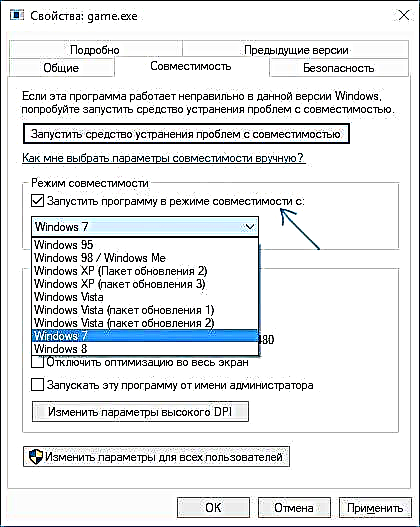
- ສຳ ລັບເກມບູຮານຫຼາຍທີ່ຖືກພັດທະນາມາ ສຳ ລັບ DOS, ໃຫ້ ນຳ ໃຊ້ DOSBox.
ໂປແກມປ້ອງກັນໄວຣັດທີ່ຕິດຕັ້ງໄວ້ໃນເກມເປີດຕົວ
ເຫດຜົນທົ່ວໄປອີກຢ່າງ ໜຶ່ງ, ເນື່ອງຈາກວ່າບໍ່ແມ່ນຜູ້ໃຊ້ທຸກຄົນຊື້ເກມລຸ້ນທີ່ໄດ້ຮັບໃບອະນຸຍາດ, ແມ່ນຜົນງານຂອງໂປແກຼມປ້ອງກັນໄວຣັດ "Windows Defender" ທີ່ມີໄວ້ໃນ Windows 10 ແລະ 8. ມັນສາມາດສະກັດກັ້ນການເປີດຕົວເກມໄດ້ (ມັນພຽງແຕ່ປິດຫຼັງຈາກເປີດຕົວ), ພ້ອມທັງລົບລ້າງເຄື່ອງທີ່ຖືກແກ້ໄຂແລ້ວ. ເມື່ອປຽບທຽບກັບເອກະສານຕົ້ນສະບັບທີ່ຕ້ອງການຫ້ອງສະຫມຸດຂອງເກມ.
ຕົວເລືອກທີ່ຖືກຕ້ອງທີ່ນີ້ແມ່ນການຊື້ເກມ. ວິທີທີສອງແມ່ນການເອົາເກມອອກ, ປິດການປ້ອງກັນ Windows ປ້ອງກັນຊົ່ວຄາວ (ຫລືປ້ອງກັນໄວຣັດອື່ນ), ຕິດຕັ້ງເກມ ໃໝ່, ເພີ່ມໂຟນເດີທີ່ມີເກມທີ່ຕິດຕັ້ງໄວ້ໃນຂໍ້ຍົກເວັ້ນ antivirus (ວິທີການເພີ່ມເອກະສານຫລືໂຟນເດີໃນຂໍ້ຍົກເວັ້ນຂອງ Windows Defender), ເປີດໃຊ້ປ້ອງກັນໄວຣັດ.
ຂາດຄົນຂັບບັດກາຟິກ
ຖ້າຄົນຂັບບັດວີດີໂອຕົ້ນສະບັບບໍ່ໄດ້ຖືກຕິດຕັ້ງຢູ່ໃນຄອມພິວເຕີຂອງທ່ານ (ເກືອບວ່າພວກມັນແມ່ນ NVIDIA GeForce, AMD Radeon ຫຼື Intel HD driver), ແລ້ວເກມກໍ່ອາດຈະບໍ່ເຮັດວຽກ. ໃນເວລາດຽວກັນ, ທຸກຢ່າງຈະດີກັບຮູບພາບໃນ Windows, ບາງເກມກໍ່ອາດຈະເລີ່ມຕົ້ນ, ແລະຜູ້ຈັດການອຸປະກອນອາດຈະຂຽນວ່າໄດເວີທີ່ ຈຳ ເປັນຖືກຕິດຕັ້ງຢູ່ແລ້ວ (ແຕ່ທ່ານຄວນຮູ້ວ່າຕົວປັບມາດຕະຖານ VGA ຫລື Microsoft Base Video Adapter ຖືກລະບຸຢູ່ທີ່ນັ້ນ, ແນ່ນອນບໍ່ມີຄົນຂັບ).

ວິທີການທີ່ຖືກຕ້ອງໃນການແກ້ໄຂມັນຢູ່ທີ່ນີ້ແມ່ນການຕິດຕັ້ງໄດເວີທີ່ ຈຳ ເປັນ ສຳ ລັບບັດວີດີໂອຂອງທ່ານຈາກເວບໄຊທ໌ທາງການຂອງ NVIDIA, AMD ຫຼື Intel, ຫຼືບາງຄັ້ງ, ຈາກເວບໄຊທ໌ຂອງຜູ້ຜະລິດແລັບທັອບ ສຳ ລັບຮູບແບບອຸປະກອນຂອງທ່ານ. ຖ້າທ່ານບໍ່ຮູ້ວ່າທ່ານມີບັດວີດີໂອໃດ, ເບິ່ງວິທີການຊອກຫາບັດວີດີໂອໃດຢູ່ໃນຄອມພິວເຕີ້ຫຼືແລັບທັອບຂອງທ່ານ.
ບັນຫາຄວາມເຂົ້າກັນໄດ້
ກໍລະນີນີ້ແມ່ນຫາຍາກຫຼາຍແລະມັກຈະມີບັນຫາເກີດຂື້ນເມື່ອທ່ານພະຍາຍາມເລີ່ມຕົ້ນເກມ ໃໝ່ ໃນຄອມພີວເຕີ້ເກົ່າ. ເຫດຜົນອາດຈະມີຊັບພະຍາກອນລະບົບທີ່ບໍ່ພຽງພໍໃນການເລີ່ມເກມ, ໃນເອກະສານທີ່ມີ ໜ້າ ພິການ (ແມ່ນແລ້ວ, ມີເກມທີ່ບໍ່ສາມາດແລ່ນໄດ້ໂດຍບໍ່ມີມັນ), ຫຼືຕົວຢ່າງ, ເພາະວ່າທ່ານຍັງເຮັດວຽກຢູ່ໃນ Windows XP (ຫຼາຍເກມຈະບໍ່ເລີ່ມຕົ້ນໃນນີ້ ລະບົບ).
ໃນທີ່ນີ້ການຕັດສິນໃຈຈະເປັນສ່ວນບຸກຄົນ ສຳ ລັບແຕ່ລະເກມແລະລ່ວງ ໜ້າ ທີ່ຈະເວົ້າວ່າອັນໃດທີ່“ ບໍ່ພຽງພໍ” ທີ່ຈະເປີດຕົວ, ຂ້ອຍໂຊກບໍ່ດີ.
ຂ້າງເທິງ, ຂ້າພະເຈົ້າໄດ້ກວດເບິ່ງສາເຫດທົ່ວໄປທີ່ສຸດຂອງບັນຫາໃນເວລາທີ່ເລີ່ມເກມໃນ Windows 10, 8, ແລະ 7. ເຖິງຢ່າງໃດກໍ່ຕາມ, ຖ້າວິທີການຂ້າງເທິງນີ້ບໍ່ໄດ້ຊ່ວຍທ່ານ, ໃຫ້ອະທິບາຍສະຖານະການຢ່າງລະອຽດໃນ ຄຳ ເຫັນ (ເຊິ່ງເກມໃດ, ບົດລາຍງານໃດ, ເຊິ່ງຕິດຕັ້ງໂປແກມຂັບວີດີໂອ). ບາງທີຂ້ອຍອາດຈະຊ່ວຍໄດ້.